Kako onemogućiti dodirni udar na prijenosnom računalu
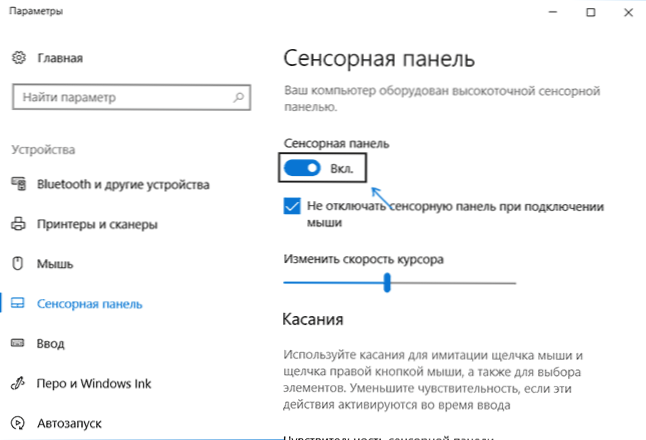
- 2381
- 65
- Simon Heaney
Danas me osoba koja je prilično upućena u računala, pitala me kako isključiti dodirnu ploču na njegovom prijenosnom računalu, dok ometa dok radi. Predložio sam, a zatim pogledao koliko ih je zainteresiran za ovaj problem na Internetu. I, kako se ispostavilo, ima ih mnogo, i zato ima smisla detaljno pisati o tome. Cm. Također: Touchpad ne radi na prijenosnom računalu Windows 10.
U uputama u fazama prvo ću vam reći kako isključiti dodirnu ploču prijenosnog računala pomoću tipkovnice, postaviti upravljački program, kao i u dispečeru uređaja ili centru za mobilnost sustava Windows. A onda ću odvojeno ići za svaku popularni brend laptopa. Također može biti korisno (pogotovo ako imate djecu): Kako onemogućiti tipkovnicu u sustavu Windows 10, 8 i Windows 7.
U nastavku u priručniku ćete pronaći kombinacije tipki i druge metode za prijenosna računala sljedećih marki (ali prvo preporučujem pročitati prvi dio, koji je prikladan za gotovo sve slučajeve):
- Asus
- Dres
- HP
- Lenovo
- Acer
- Sony Vaio
- Samsung
- Toshiba
Tachpad odspojite u nazočnosti službenih vozača
Ako na vašem prijenosnom računalu postoje svi potrebni vozači s službenog web mjesta proizvođača (vidi. Kako instalirati upravljačke programe na prijenosno računalo), kao i srodne programe, to jest, niste ponovno instalirali Windows, a nakon toga niste koristili upravljački program (što ne preporučujem za prijenosna računala), tada možete koristiti pružene metode za proizvođač.
Klivali za prekid veze
Većina modernih prijenosnih računala na tipkovnici ima posebne ključeve za isključivanje dodirnih ploča - naći ćete ih na gotovo svim prijenosnim računalima ASUS, Lenovo, Acer i Toshiba (oni su na nekim brandovima, ali ne i na svim modelima).
Ispod, gdje ga marke napisaju odvojeno, postoje fotografije tipkovnica s označenim ključevima za prekid veze. Općenito, morate pritisnuti tipku FN i tipku s uključivanjem/onesposobljavanjem dodirne ploče da biste isključili dodirnu ploču.
Važno: Ako naznačene kombinacije ključeva ne funkcioniraju, to je sasvim moguće, potrebno. Pojedinosti iz ovoga: FN ključ na laptopu ne radi.
Kako onemogućiti Touchpad u parametrima Windows 10
Ako je Windows 10 instaliran na vašem prijenosnom računalu, a postoje i svi originalni upravljački programi za dodirnu ploču (Touchpad), tada ga možete isključiti pomoću parametara sustava.
- Idite na parametre - uređaji - dodirna ploča.
- Postavite prekidač na stanje OTL.
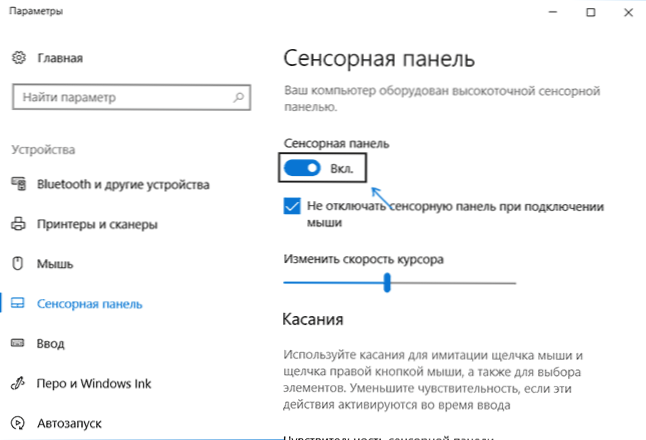
Ovdje u parametrima možete omogućiti ili onemogućiti funkciju automatskog isključivanja dodirnih ploča kada miša spojite na laptop.
Korištenje postavki sinaptike na upravljačkoj ploči
Mnoga prijenosna računala (ali ne svi) koriste dodirnu ploču Synaptics i odgovarajuće upravljačke programe. S velikom vjerojatnošću, a i vaš laptop.
U ovom slučaju možete konfigurirati automatsko isključivanje TouchPada prilikom povezivanja miša putem USB -a (uključujući bežičnu mrežu). Za ovo:
- Idite na upravljačku ploču, provjerite jesu li u točki "prikaz" točke "točke", a ne "kategorija" instalirana, otvorite stavku "miša".
- Otvorite karticu "Parametri uređaja" s ikonom Synaptics.
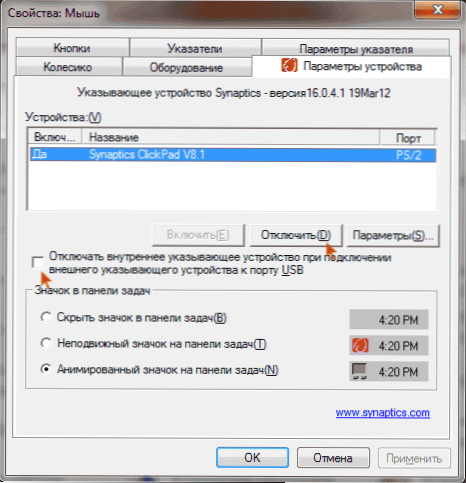
Na navedenoj kartici možete konfigurirati ponašanje senzorne ploče, kao i odabrati:
- Odspojite dodirnu ploču pritiskom na odgovarajući gumb ispod popisa uređaja
- Označite stavku "Onemogućite interni uređaj za označavanje prilikom povezivanja vanjskog uređaja za označavanje na USB priključak" - U ovom slučaju, touchpad će biti isključen kada je miš spojen na prijenosno računalo.
Centar za mobilnost sustava Windows
Na primjer, za neka prijenosna računala, Dell, isključivanje Touchpad -a dostupno je u centru za mobilnost sustava Windows, koji se može otvoriti s izbornika s desne strane kliknite na ikonu baterije u polju obavijesti.
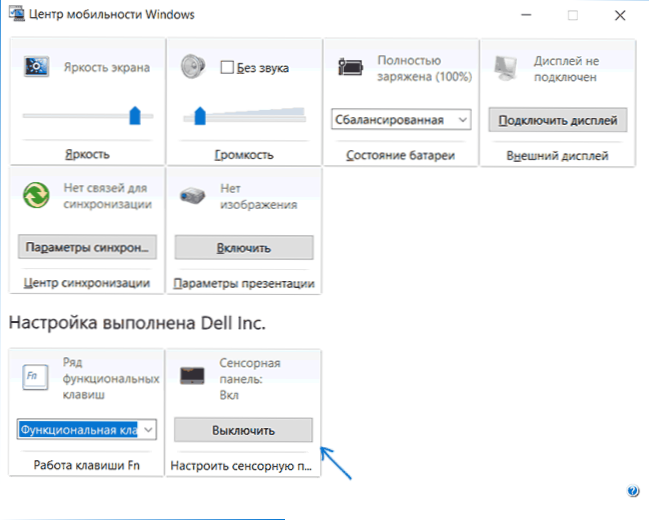
Dakle, s metodama koje sugeriraju prisutnost svih pokretača proizvođača. Sada idemo na što učiniti, nema originalnih pokretača za dodirnu ploču.
Kako onemogućiti dodirnu ploču ako za njega nema vozača ili programa
Ako gore opisane metode nisu prikladne i ne želite instalirati vozače i programe s web stranice proizvođača proizvođača, još uvijek postoji način da ionako isključite Touchpad. Windows Dispatcher će nam pomoći (neka prijenosna računala također su dostupna tachpad -u u BIOS -u, obično na kartici konfiguracije/ integrirane periferne uređaje, usmjereni uređaj treba biti instaliran u onemogućeno).
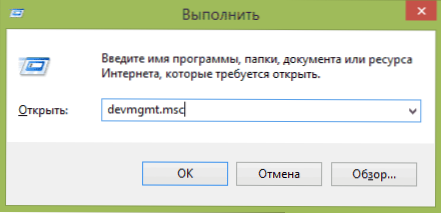
Upravitelj uređaja možete otvoriti na različite načine, ali onaj koji će definitivno uspjeti bez obzira na okolnosti u sustavu Windows 7 i Windows 8.1 - treba pritisnuti tipke s amblemom Windows + R na tipkovnici i unijeti u prozor koji se pojavljuje Devmgmt.MSC i kliknite U redu.
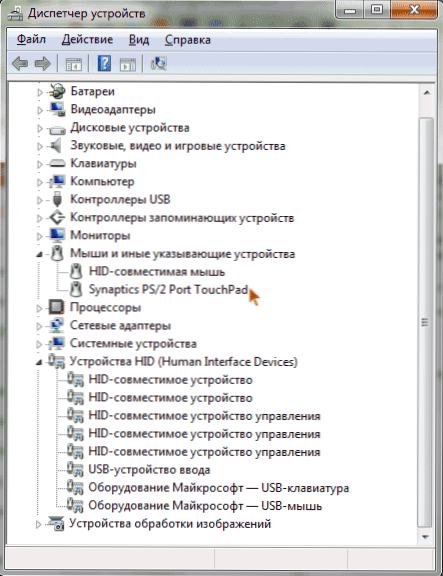
U upravitelju uređaja pokušajte pronaći svoj dodir, može se nalaziti u sljedećim odjeljcima:
- Miševi i drugi koji označavaju uređaje (najvjerojatnije)
- HID uređaji (postoji touchpad može se nazvati HID-kompatibilnom dodirnom pločom).
Senzorna ploča u dispečeru uređaja može se pozvati na različite načine: USB ulazni uređaj, USB Mash i možda Touchpad. Usput, ako se napominje da se koristi PS/2 priključak, a ovo nije tipkovnica, onda je na prijenosnom računalu to najvjerojatnije touchpad. Ako ne znate točno koji od uređaja odgovara dodirnom ploči, možete eksperimentirati - ništa se strašno neće dogoditi, samo okrenite ovaj uređaj natrag ako nije to.
Da biste isključili Touchpad u upravitelju uređaja, kliknite ga s desnom gumbom za miš i odaberite stavku "Onesoba" u kontekstnom izborniku.
Isključivanje dodirne ploče na prijenosnim računalima Asus
Da bi se isključila dodirna ploča na prijenosnim računalima ASUS -a, u pravilu se koriste tipke FN + F9 ili FN + F7. Na ključu ćete vidjeti značku s prekriženim dodirnim udarcem.

Ključevi za isključivanje dodirnih ploča na prijenosnom računalu ASUS
Na HP laptopu
Na nekim HP prijenosnim računalima ne postoji posebna tipka za isključivanje dodirne ploče. U ovom slučaju, pokušajte napraviti dvostruko dodir (dodirnite) u gornjem lijevom kutu Touchpad -a - na mnogim novim HP modelima isključuje se upravo tako.
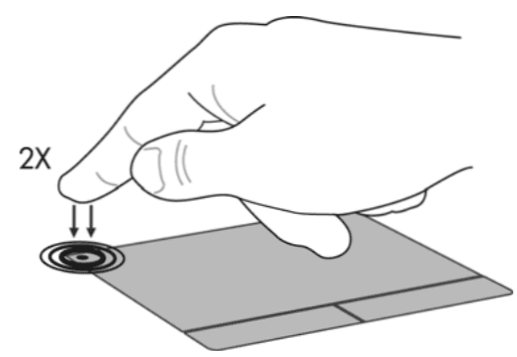
Postoji još jedna opcija za HP - držite gornji lijevi kut 5 sekundi da biste isključili.
Lenovo
Lenovo prijenosna računala koriste razne tipkovnice za prekid veze - najčešće, ovo je FN + F5 i FN + F8. Na željenoj tipki vidjet ćete odgovarajuću ikonu s prekriženim dodirnim udarcem.

Također možete koristiti postavke sinaptika za promjenu parametara senzorne ploče.
Acer
Za prijenosna računala marke Acer, najkarakterističnija kombinacija tipki je Fn + F7, kao na slici ispod.

Sony Vaio
Standardno je ako imate instalirane službene Sony programe, možete konfigurirati dodirnu ploču, uključujući isključenje kroz VAIO kontrolni centar, u odjeljku "Keyboard and Mouse".
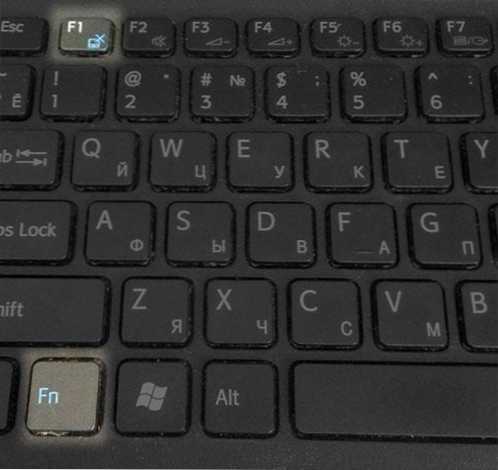
Također, na nekim (ali ne na svim modelima) postoje vrući ključevi za isključivanje dodirne ploče - na gornjoj fotografiji je FN + F1, ali također zahtijeva sve službene vozače i uslužne programe Vaio, posebno Sony bilježnice Utilites.
Samsung
Na gotovo svim Samsungovim prijenosnim računalima, kako bi se isključilo dodirnu ploču, dovoljno je pritisnuti tipku FN+ F5 (pod uvjetom da postoje svi službeni pokretači i komunalije).

Toshiba
Na satelitu Toshiba i drugima koristi se kombinacija tipkovnice FN + F5, što je naznačeno dodirom dodirne ploče.

Većina prijenosnih računala Toshib koristi dodirnu ploču Synaptics, postavljajući pomoću programa Proizvođača.
Čini se da nisam ništa zaboravio. Ako imate pitanja, pitajte.
- « Kako ukloniti preporučene aplikacije u izborniku Start i onemogućiti ponovnu instalaciju aplikacija nakon uklanjanja u sustavu Windows 10
- Kako promijeniti 32-bitni Windows 10 do 64-bitni »

